您有没有遇到过家里的网络速度突然变慢,或者访问某些网站时总是遇到困难?这可能是您的路由器DNS设置不正确导致的。在现代社会,我们对网络的依赖程度越来越...
2025-01-11 65 设置路由器
随着互联网在生活中的普及和智能化设备的激增,路由器的设置与管理对普通用户来说变得越来越重要。本文将重点讲解如何手工设置路由器的IP地址,以及针对TP-LINK(tp)品牌路由器的具体设置技巧,确保读者能够通过简单的步骤完成路由器的配置。本篇内容也将覆盖一些实用的故障排除方法,帮助用户更好地管理和维护自己的网络环境。
1.登录路由器管理界面
您需要通过电脑连接到路由器。可以使用有线连接或无线连接。打开浏览器,输入路由器的默认IP地址,如192.168.0.1或192.168.1.1,然后按回车键。如果出现登录界面,请输入用户名和密码(通常为admin/admin)。
2.进入网络设置界面
成功登录后,根据路由器的型号不同,您可能需要点击相应的菜单项来进入网络设置。在高级设置中找到“网络参数”或“LAN设置”选项。
3.手工设置IP地址
在“网络参数”页面中找到“IP地址”字段,您将看到路由器的默认IP地址(例如:192.168.1.1)。您可以按照以下格式进行修改:192.168.X.Y(其中X和Y根据您的网络环境更改为一个适当的数字,以确保与您的网络不冲突,并且在该网段内是独一无二的)。
4.保存与重启
完成IP地址更改后,点击“保存”。大多数路由器会提示您等待设备重启和重新应用设置。
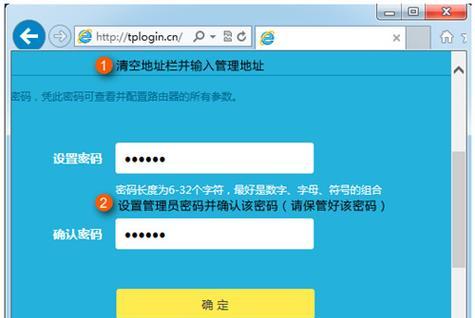
1.更改管理界面访问密码
为确保安全,当您第一次登录TP路由器后,应更改管理界面的登录密码。在“系统工具”下选择“修改登录口令”,然后按照提示操作。
2.网速优化设置
TP-LINK路由器提供了多种优化选项,可在“QoS”功能中进行设置。如果你的知识水平较高,可以调整不同的带宽管理选项来确保应用程序和服务获得合适的网络优先级。
3.设置无线信号强度与模式
在“无线设置”选项中,您可以调整无线网络的名称(SSID)、安全模式以及信号强度。适当的调节能改善信号覆盖范围,还可以增强无线网络的安全性。
4.安全设置
安全是网络配置中不可忽视的部分。利用“安全设置”功能,您可以开启防火墙,设置MAC地址过滤,为无线网络加密,比如WPA/WPA2。
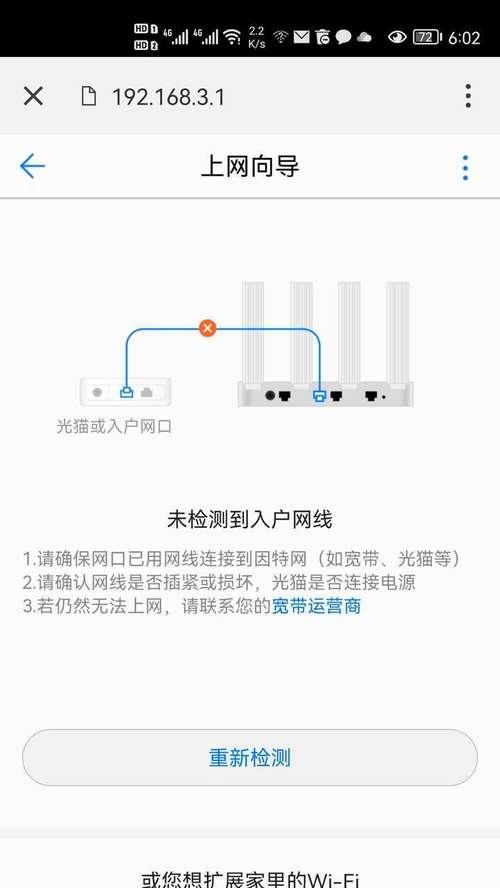
1.如何恢复出厂设置?
如果您忘记了密码或需要重置路由器,可以使用路由器背面的重置按钮长按几秒钟进行出厂设置。
2.IP地址冲突怎么办?
若出现IP地址冲突,可以在路由器设置中将IP地址更改为一个在您的网络中尚未被使用的地址。
3.如何分配固定IP给某台设备?
在DHCP设置中可以绑定设备的MAC地址和固定IP地址,这样即使在重启网络后,该设备也能获得同样的IP地址。
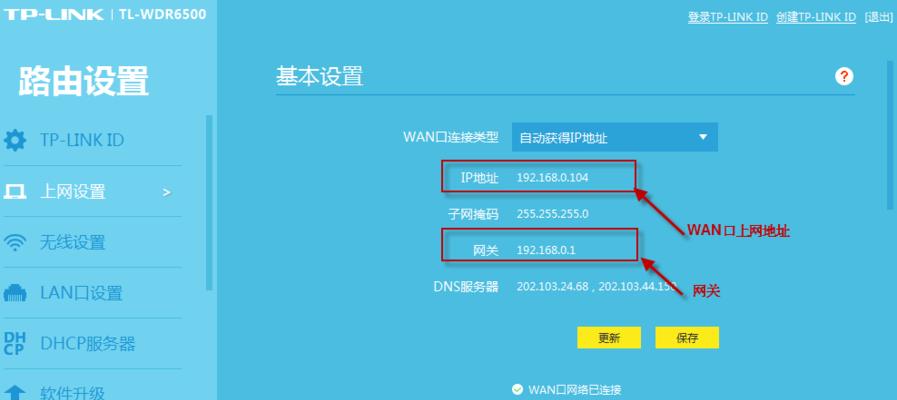
通过本文的详细指导,即便是网络新手也能轻松手工设置路由器的IP及其他相关设置。TP-LINK作为知名的网络设备制造商,提供了丰富的功能以供用户配置和优化自己的家庭或办公室网络。请始终牢记,在进行设置更改时记录任何原有设置,以便在出现问题时可以迅速还原到之前的状态。希望每位读者都能得益于本文的知识,并确保您的网络运行更加顺畅和安全。
标签: 设置路由器
版权声明:本文内容由互联网用户自发贡献,该文观点仅代表作者本人。本站仅提供信息存储空间服务,不拥有所有权,不承担相关法律责任。如发现本站有涉嫌抄袭侵权/违法违规的内容, 请发送邮件至 3561739510@qq.com 举报,一经查实,本站将立刻删除。
相关文章

您有没有遇到过家里的网络速度突然变慢,或者访问某些网站时总是遇到困难?这可能是您的路由器DNS设置不正确导致的。在现代社会,我们对网络的依赖程度越来越...
2025-01-11 65 设置路由器

在当今数字化时代,网络安全的重要性日益凸显。路由器作为网络连接的核心设备之一,其安全性自然不容忽视。随着技术的进步,设置路由器的方式也越来越多样化,其...
2025-01-11 41 设置路由器

正文:开篇核心突出在数字化时代,我们对网络的依赖日益增加,家用或办公用的路由器设置也就显得尤为重要。许多人对如何设置路由器感到困惑,本文将为您...
2025-01-11 70 设置路由器

在当前网络环境下,众多家庭和企业依赖于无线路由器以满足互联网的需求。然而,随着移动应用的普及,控制特定应用的使用成为了一些用户的需求。特别是家长或管理...
2025-01-11 104 设置路由器

在现代数字生活中,路由器是不可或缺的设备,它确保我们的各种智能设备能够无缝连入互联网。当您准备设置路由器时,可能会遇到多种问题,从而影响网络连接的稳定...
2025-01-10 47 设置路由器

在这个互联网络日益发达的时代,路由器作为我们上网必不可少的设备,其性能和安全性至关重要。许多路由器厂商提供了自动升级功能,以确保设备能够及时获得安全更...
2025-01-10 85 设置路由器